Denis Salicetti ci avvisa del rilascio da parte di Fogra delle specifiche PSD per la stampa digitale.
Link ufficiale:
http://www.salicetti.it/2016/04/fogra-psd-handbook-2016.html
Buona lettura.
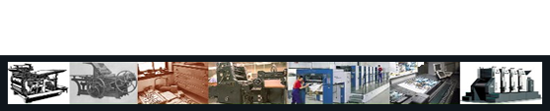
"Stampamela così come la vedo a monitor!"oppure:
"Te lo contesto perché le tue stampe non hanno il verde brillante che avevo deciso per il mio progetto!"Ebbene, queste assurde frasi, ci fanno intuire dove risiede l'origine di ogni incomprensione, ossia: "La tecnologia che usiamo per creare i progetti grafici, ci permette di dichiarare dei colori che in stampa non esistono".
"E tu come fai ad essere sicuro che quei valori siano fuori dal Gamut della macchina da stampa ?"Innanzitutto ve lo dice anche Photoshop stesso avvisandovi con un apposito triangolino di attenzione:
"Si, ma come fa Photoshop a dire che quei valori sono fuori dal Gamut della macchina da stampa ?"Ragazzi... siamo seri... lo sa eccome! Photoshop sa quale profilo colore avete indicato per lo spazio di lavoro CMYK, quindi in tempo reale può verificare se il colore è dentro o fuori dallo spazio colore da voi scelto.
"Ma io il colore a monitor lo vedo benissimo, quindi eccome se quel colore esiste!"Delle due l'una.. o io non mi riesco a spiegare adeguatamente... oppure tu sei di coccio!
"Ma sei quei colori non esistono ? Come faccio a stamparli ?!?"Niente di più semplice, devi solo convertili in colori che gli assomiglino il più possibile e che siano stampabili, ossia siano compresi nello spazio colore del dispositivo di stampa scelto.
"Li devo convertire io ?!?? ...tutti ?!??"È più semplice di quanto pensi, basta seguire le istruzioni relative alla preparazione di un documento PDF per la stampa qui:
"Perché nessuno mi dice più a che densità devo stampare?"Lo stesso approccio di "definizione dei colori espressi in L*a*b*", ed "uso del densitometro come strumento di controllo da usare in produzione", è valido sia per la stampa Offset che per quella Flexo.
[ML] Te l'ho appena spiegato... perché le letture di un colore fatte usando una curva spettrale (quindi con lo spettrofotometro) sono molto più accurate della medesima lettura fatta in densità. Quindi la norma definisce i valori da ottenere sullo stampato in L*a*b* e non più in Densità.
"Ah... ma io ho in casa solo un densitometro. Come faccio ad allinearmi alla nuova norma?"
[ML] In pratica devi fare un pre-avviamento di prova, leggendo i pieni con lo spettrofotometro. Quando hai ottenuto in stampa i valori L*a*b* desiderati, ti fermi, prendi il foglio campione, prendi il densitometro e fai le letture densitometriche sul foglio campione. I valori letti saranno le tue densità di riferimento per quella tiratura.
"Quindi lo spettrofotometro mi serve in ogni caso?"
[ML] Si. Serve per trovare le giuste densità di stampa che poi terrai sotto controllo durante la tiratura, usando il densitometro.
"Questa metodologia è approvata dalla ISO?"
[ML] No, non è specificato nella norma, ma molti stampatori lavorano così.
"La densità è una misura logaritmica... e allora ?" - direte voi
"Quindi le Densità non vanno bene per leggere colori tenui tipo i colori pastello, il colore della carta o le vernici ?"In effetti no. La misura di Densità è un ottimo strumento per verificare la stabilità della tiratura di stampa, si usa infatti per leggere il pieno (100%) dei colori stampati, ma non è lo strumento più indicato per leggere piccole variazioni tonali come i retini nelle alte luci oppure il colore (bianco) della carta. Per questo tipo di misure è fondamentale l'uso dello spettrofotometro.
Larghezza stampata (espressa in inches) = pixel orizzontali / PPII PPI non sono una caratteristica intrinseca ed immodificabile dell’immagine, vengono altresì dichiarati dall’utilizzatore della stessa al fine di poter calcolarne le misure stampate.
Altezza stampata (espressa in inches) = pixel verticali / PPI
"La ISO 12647-2:2013 è la norma che specifica i processi e le metodologia da utilizzare per rendere uno stampato conforme e replicabile nella stessa maniera nel tempo. Rispetto alle precedenti versioni, quest'ultimo aggiornamento sostituisce il documenti precedenti e si applica:
- Processo di stampa offset a foglio o bobina.
- Si applica alle prove di stampa in macchina.
- Si applica alle tirature in CMYK. Per analogia, anche ai colori spot (Pantone®).
- È applicabile alla stampa su cartoncino per il packaging.
- È applicabile a tutti i tipi di asciugatura inchiostro (Heat-set, IR, UV).
- Non è applicabile alla stampa digitale.
TAGA Italia ne ha riassunto gli aspetti più importanti, condensandoli nelle slide proposte a questo link e disponibili gratuitamente online anche per i non soci."
- Il processo di gestione del CtP viene inteso come tutt'uno con il processo di stampa.